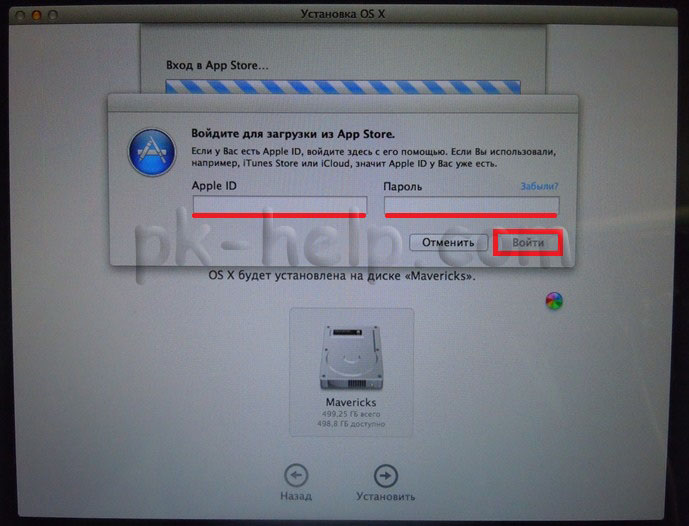Mac OS വീണ്ടും ഇൻസ്റ്റാൾ ചെയ്യാൻ ഒരു തുടക്കക്കാരനെ സഹായിക്കും.
സിസ്റ്റത്തിൽ കുമിഞ്ഞുകൂടുന്നതിൽ നിന്ന് പിശകുകൾ തടയുന്നതിനും സ്ഥിരമായി ഉയർന്ന കമ്പ്യൂട്ടർ പ്രകടനം ഉറപ്പാക്കുന്നതിനും, ഓപ്പറേറ്റിംഗ് സിസ്റ്റം ചിലപ്പോൾ വീണ്ടും ഇൻസ്റ്റാൾ ചെയ്യേണ്ടതുണ്ട്. പുനഃസ്ഥാപിക്കൽ പ്രക്രിയ വളരെ കുറച്ച് സമയമെടുക്കും, പക്ഷേ അത് ശരിയായി ചെയ്യണം.
ഒന്നാമതായി, നിങ്ങളുടെ എല്ലാ ഫയലുകളും ബാക്കപ്പ് ചെയ്യേണ്ടതുണ്ട്. Mac Os വീണ്ടും ഇൻസ്റ്റാൾ ചെയ്യുന്നത് നിങ്ങളുടെ കമ്പ്യൂട്ടറിൽ നിന്ന് എല്ലാ ഡോക്യുമെന്റുകളും ഇല്ലാതാക്കും, അതിനാൽ നിങ്ങൾക്ക് നഷ്ടപ്പെടാൻ ആഗ്രഹിക്കാത്ത പ്രധാനപ്പെട്ട ഫോട്ടോകൾ, വീഡിയോകൾ, പ്രമാണങ്ങൾ, മറ്റ് ഫയലുകൾ എന്നിവ സംരക്ഷിക്കാൻ നിങ്ങൾ ശ്രദ്ധിക്കേണ്ടതുണ്ട്. അവ ഒരു ഫ്ലാഷ് ഡ്രൈവിലേക്ക് മാറ്റുകയോ ഡിസ്കിലേക്ക് ബേൺ ചെയ്യുകയോ സെർവറിൽ സ്ഥാപിക്കുകയോ ചെയ്യാം, അതിൽ നിന്ന് നിങ്ങൾക്ക് എല്ലായ്പ്പോഴും അവ എടുക്കാം.
നിങ്ങളുടെ കമ്പ്യൂട്ടറിൽ Mac Os X ഇൻസ്റ്റാൾ ചെയ്തിട്ടുണ്ടെങ്കിൽ, Mac Os വീണ്ടും ഇൻസ്റ്റാൾ ചെയ്യുന്നത് നിങ്ങളുടെ ഡെസ്ക്ടോപ്പിൽ നിന്ന് നേരിട്ട് സമാരംഭിക്കാനാകും.
Mac Os വീണ്ടും ഇൻസ്റ്റാൾ ചെയ്യുന്നതിനുള്ള നടപടിക്രമം.
ഡ്രൈവിലേക്ക് ഇൻസ്റ്റലേഷൻ ഡിസ്ക് തിരുകുക, അതിന്റെ ഐക്കൺ ഡെസ്ക്ടോപ്പിൽ ദൃശ്യമാകുന്നതുവരെ കാത്തിരിക്കുക. തുടർന്ന് ഇൻസ്റ്റാളർ സമാരംഭിക്കാൻ ഡബിൾ ക്ലിക്ക് ചെയ്ത് തിരഞ്ഞെടുക്കുക പുനരാരംഭിക്കുക. നിങ്ങളുടെ കമ്പ്യൂട്ടറിലെ OS ലോഡായില്ലെങ്കിൽ, കീ അമർത്തിപ്പിടിച്ച് കമ്പ്യൂട്ടർ പുനരാരംഭിക്കുക ഓപ്ഷൻ. അടുത്തതായി, ഡ്രൈവിലേക്ക് ഇൻസ്റ്റലേഷൻ ഡിസ്ക് തിരുകുക, അത് ഡൗൺലോഡ് ഉറവിടമായി തിരഞ്ഞെടുക്കുക.
സിസ്റ്റം ഇൻസ്റ്റാളേഷൻ
Mac Os വീണ്ടും ഇൻസ്റ്റാൾ ചെയ്യുന്നത് നിരവധി പ്രധാന ഘട്ടങ്ങൾ ഉൾക്കൊള്ളുന്നു. എല്ലാം ക്രമത്തിൽ നോക്കാം:
.
ലഭ്യമാണെങ്കിൽ, റഷ്യൻ തിരഞ്ഞെടുക്കുക, മറ്റ് സന്ദർഭങ്ങളിൽ - ഇംഗ്ലീഷ്;
ഇൻസ്റ്റാളേഷൻ തരം തിരഞ്ഞെടുക്കുന്നു.നിങ്ങളുടെ ക്രമീകരണങ്ങളും ഉപയോക്തൃ ഡാറ്റയും സംരക്ഷിക്കണമെങ്കിൽ, തിരഞ്ഞെടുക്കുക " ആർക്കൈവിംഗും ഇൻസ്റ്റാളേഷനും", എല്ലാ ഡാറ്റയും സംരക്ഷിച്ചിട്ടുണ്ടെങ്കിൽ, നിങ്ങൾക്ക് സിസ്റ്റം ഇൻസ്റ്റാൾ ചെയ്ത് വീണ്ടും കോൺഫിഗർ ചെയ്യണമെങ്കിൽ, Mac Os വീണ്ടും ഇൻസ്റ്റാൾ ചെയ്യുന്നത് ഇനത്തിലൂടെ ചെയ്യണം " നീക്കംചെയ്യലും ഇൻസ്റ്റാളേഷനും»;
ഇൻസ്റ്റലേഷൻ പാത തിരഞ്ഞെടുക്കുന്നു. നിങ്ങളുടെ കമ്പ്യൂട്ടറിൽ ഒന്നിൽ കൂടുതൽ ഹാർഡ് ഡ്രൈവുകൾ ഇൻസ്റ്റാൾ ചെയ്തിട്ടുണ്ടെങ്കിൽ അല്ലെങ്കിൽ ഹാർഡ് ഡ്രൈവ് പാർട്ടീഷനുകളായി വിഭജിച്ചിട്ടുണ്ടെങ്കിൽ, നിങ്ങൾ സിസ്റ്റം ഇൻസ്റ്റാൾ ചെയ്യാൻ ആഗ്രഹിക്കുന്ന ഡ്രൈവ് അല്ലെങ്കിൽ പാർട്ടീഷൻ തിരഞ്ഞെടുക്കേണ്ടതുണ്ട്;
ഇൻസ്റ്റാൾ ചെയ്യേണ്ട സോഫ്റ്റ്വെയർ തിരഞ്ഞെടുക്കുന്നു. നിങ്ങളുടെ ഹാർഡ് ഡ്രൈവിൽ മതിയായ ഇടമില്ലെങ്കിൽ ഇൻസ്റ്റാൾ ചെയ്യേണ്ട ആവശ്യമില്ലാത്ത നിരവധി പ്രോഗ്രാമുകൾ നിങ്ങൾക്ക് വാഗ്ദാനം ചെയ്യും. ഉദാഹരണത്തിന്, നിങ്ങൾക്ക് ഇല്ലാത്ത അധിക ഭാഷകളോ പ്രിന്റർ ഡ്രൈവറുകളോ ഇൻസ്റ്റാൾ ചെയ്യാൻ നിങ്ങൾ ആഗ്രഹിച്ചേക്കില്ല. കൂടാതെ, അത് ആവശ്യമില്ല.
അവസാനമായി, നിങ്ങൾ ഇൻസ്റ്റാൾ ബട്ടൺ ഉപയോഗിച്ച് ഇൻസ്റ്റലേഷൻ പ്രക്രിയ ആരംഭിക്കേണ്ടതുണ്ട്.
ഇൻസ്റ്റലേഷൻ സൂചകം ഉപയോഗിച്ച് നിങ്ങൾക്ക് ഇൻസ്റ്റലേഷൻ നിരീക്ഷിക്കാവുന്നതാണ്. പൂർത്തിയായിക്കഴിഞ്ഞാൽ, കമ്പ്യൂട്ടർ പുനരാരംഭിക്കും.
Mac Os വീണ്ടും ഇൻസ്റ്റാൾ ചെയ്ത ശേഷം സിസ്റ്റം സജ്ജീകരിക്കുന്നു
സിസ്റ്റം വീണ്ടും ഇൻസ്റ്റാൾ ചെയ്ത ശേഷം, നിരവധി കമ്പ്യൂട്ടർ ക്രമീകരണങ്ങൾ വീണ്ടും കോൺഫിഗർ ചെയ്യണം. ഉൾപ്പെടെ:
;
നിങ്ങളുടെ ഹോം മേഖലയും കീബോർഡ് ലേഔട്ടും സജ്ജമാക്കുന്നു;
ഡാറ്റ കൈമാറ്റം;
ആപ്പിൾ ഐഡി;
ഒരു അക്കൗണ്ട് സൃഷ്ടിക്കുക.
ഇത് Mac Os-ന്റെ പുനഃസ്ഥാപിക്കൽ പൂർത്തിയാക്കുന്നു, നിങ്ങൾക്ക് സിസ്റ്റം ഉപയോഗിച്ച് തുടങ്ങാം.
ഒന്നാമതായി, ലഭ്യമായ അപ്ഡേറ്റുകൾ ഇൻസ്റ്റാൾ ചെയ്ത് നിങ്ങൾക്ക് ആവശ്യമുള്ള പ്രോഗ്രാമുകൾ വീണ്ടും ഇൻസ്റ്റാൾ ചെയ്യുക. സിസ്റ്റം അപ്ഡേറ്റ് രണ്ടുതവണ ചെയ്യേണ്ടതുണ്ട്, കാരണം അവയിൽ ചിലത് ആദ്യത്തേത് ഡൗൺലോഡ് ചെയ്തതിനുശേഷം മാത്രമേ ഇൻസ്റ്റാൾ ചെയ്യാൻ കഴിയൂ.
ഇൻസ്റ്റാളുചെയ്യുന്നതിന് മുമ്പ് നിങ്ങൾ ബാക്കപ്പ് ചെയ്ത ഏതെങ്കിലും ഫയലുകൾ പുനഃസ്ഥാപിക്കാൻ മറക്കരുത്.
Mac OS വീണ്ടും ഇൻസ്റ്റാൾ ചെയ്യുന്നു. വീഡിയോ
ആവശ്യം വരുമ്പോൾ ഏതെങ്കിലും കമ്പ്യൂട്ടർ സിസ്റ്റത്തിന്റെയോ മൊബൈൽ ഉപകരണത്തിന്റെയോ പുനഃസ്ഥാപിക്കൽ നടത്തുന്നു. അതിനുള്ള കാരണങ്ങൾ വ്യത്യസ്തമാണ്: പ്രോഗ്രാം പരാജയം, ഓപ്പറേറ്റിംഗ് സിസ്റ്റത്തിന്റെ പുതിയതും കൂടുതൽ വിപുലമായതും കാര്യക്ഷമവുമായ പതിപ്പ് ഉപയോഗിച്ച് അത് മാറ്റിസ്ഥാപിക്കാനുള്ള ആഗ്രഹം. പുനഃസ്ഥാപിക്കൽ പ്രക്രിയ തന്നെ സങ്കീർണ്ണമല്ല. നിങ്ങളുടെ കൈയിൽ എല്ലാം ഉണ്ടായിരിക്കണം. ഓപ്പറേറ്റിംഗ് സിസ്റ്റത്തിന്റെ ഇൻസ്റ്റാളേഷനും വ്യത്യസ്ത കമ്പ്യൂട്ടറുകളിൽ വ്യത്യാസപ്പെട്ടിരിക്കുന്നു. അടുത്തതായി, ഒരു മാക്ബുക്ക് പ്രോയിൽ ഇത് എങ്ങനെ ചെയ്യാമെന്ന് ഞങ്ങൾ കണ്ടെത്തും.
ഇത് ചെയ്യുന്നതിന്, നിങ്ങൾക്ക് ഒന്നുകിൽ ഒരു (വീണ്ടും ഇൻസ്റ്റാളേഷൻ) ഡിസ്ക്, യുഎസ്ബി ഫ്ലാഷ് ഡ്രൈവ് അല്ലെങ്കിൽ ഇന്റർനെറ്റ് ആവശ്യമാണ്. Mak ഒരു പവർ ഔട്ട്ലെറ്റിൽ പ്ലഗ് ചെയ്തിരിക്കണം. "യൂട്ടിലിറ്റികളിൽ" സ്ഥിതിചെയ്യുന്ന "ഡിസ്ക് യൂട്ടിലിറ്റി" ഉപയോഗിച്ച് ഹാർഡ് ഡ്രൈവ് വൃത്തിയാക്കേണ്ടത് ആവശ്യമാണ്. ഇത് ചെയ്യുന്നതിന്, "ആപ്പിൾ" മെനുവിൽ, "പുനരാരംഭിക്കുക" ക്ലിക്ക് ചെയ്യുക. ഉടൻ തന്നെ "കമാൻഡ്", "ആർ" ബട്ടണുകൾ അമർത്തുക, വിൻഡോയിൽ കമാൻഡുകളുടെ ഒരു ലിസ്റ്റ് ദൃശ്യമാകുന്നതുവരെ അവയെ അമർത്തിപ്പിടിക്കുക.

ഒരു മാക്ബുക്ക് വീണ്ടും ഇൻസ്റ്റാൾ ചെയ്യുന്നതിന് കമ്പ്യൂട്ടർ സോഫ്റ്റ്വെയർ സിസ്റ്റങ്ങളെക്കുറിച്ച് കൂടുതൽ അറിവ് ആവശ്യമില്ല. ഇപ്പോൾ ഏത് സ്കൂൾ കുട്ടിക്കും ഇത് ചെയ്യാൻ കഴിയും, പ്രധാന കാര്യം എന്താണെന്ന് അറിയുകയും നിർദ്ദേശങ്ങളിലെ എല്ലാ പോയിന്റുകളും ശ്രദ്ധാപൂർവ്വം പിന്തുടരുകയും ചെയ്യുക എന്നതാണ്.
വിൻഡോസ് പോലെയുള്ള MAC OS-ന് ചിലപ്പോൾ വീണ്ടും ഇൻസ്റ്റാളേഷൻ ആവശ്യമാണ്. ഇത് നിങ്ങളുടെ MAC ഉപകരണം മന്ദഗതിയിലായതിനാലോ അല്ലെങ്കിൽ അത് വിൽക്കുന്നതിനാലോ ആയിരിക്കാം (നിങ്ങളുടെ സ്വകാര്യ വിവരങ്ങൾ ഉപയോഗിച്ച് ഒരു MAC വിൽക്കുന്നതിൽ നിങ്ങൾക്ക് സന്തോഷമുണ്ടാകുമെന്ന് ഞാൻ കരുതുന്നില്ല). അല്ലെങ്കിൽ, നേരെമറിച്ച്, മനസ്സിലാക്കാൻ കഴിയാത്ത ഫയലുകളോ അനാവശ്യ പ്രോഗ്രാമുകളോ ഉള്ള ഒരു MACBOOK (PRO, AIR) അല്ലെങ്കിൽ iMAC വാങ്ങുക. പൊതുവേ, MAC OS വീണ്ടും ഇൻസ്റ്റാൾ ചെയ്യുന്നതിന് നിരവധി കാരണങ്ങളുണ്ടാകാം. ഈ ലേഖനത്തിൽ ഞാൻ എങ്ങനെ MAC OS വീണ്ടും ഇൻസ്റ്റാൾ ചെയ്യാമെന്നും ഒരു "വൃത്തിയുള്ള" ഓപ്പറേറ്റിംഗ് സിസ്റ്റം എങ്ങനെ നേടാമെന്നും വിശദമായി വിവരിക്കും.
അതിനാൽ, നിങ്ങൾ ആരംഭിക്കുന്നതിന് മുമ്പ്, നിങ്ങൾക്ക് ആവശ്യമായ എല്ലാ വിവരങ്ങളും ബാഹ്യ മീഡിയയിലേക്ക് കൈമാറേണ്ടതുണ്ട്, കാരണം MAC OS വീണ്ടും ഇൻസ്റ്റാൾ ചെയ്ത ശേഷം, ഒന്നും പുനഃസ്ഥാപിക്കുന്നത് മിക്കവാറും അസാധ്യമായിരിക്കും.
MAC OS വീണ്ടും ഇൻസ്റ്റാൾ ചെയ്യുന്നതിന് നിങ്ങൾക്ക് ഇത് ആവശ്യമാണ്:
1 MACBOOK (PRO, AIR) അല്ലെങ്കിൽ iMAC ഒരു പവർ സ്രോതസ്സുമായി ബന്ധിപ്പിച്ചിരിക്കുന്നു;
2 MACBOOK (PRO, AIR) അല്ലെങ്കിൽ iMAC-ൽ നിന്നുള്ള ഇന്റർനെറ്റ് ആക്സസ്;
3 ഈ ലേഖനവും ഏകദേശം ഒരു മണിക്കൂർ സമയവും.
ചുവടെ വിവരിച്ചിരിക്കുന്ന രീതി ഉപയോഗിച്ച് MAC OS വീണ്ടും ഇൻസ്റ്റാൾ ചെയ്യാൻ, നിങ്ങൾ OS 10.7 അല്ലെങ്കിൽ ഉയർന്നത് (10.8, 10.9) ഉപയോഗിക്കണം. നിങ്ങൾ ഇൻസ്റ്റാൾ ചെയ്ത ഓപ്പറേറ്റിംഗ് സിസ്റ്റത്തിന്റെ പതിപ്പ് പരിശോധിക്കുന്നതിന്, മുകളിൽ ഇടത് കോണിലുള്ള ആപ്പിളിൽ ക്ലിക്ക് ചെയ്ത് "ഈ MAC-നെ കുറിച്ച്" തിരഞ്ഞെടുക്കുക. തുറക്കുന്ന വിൻഡോയിൽ MAC OS-ന്റെ ഇൻസ്റ്റാൾ ചെയ്ത പതിപ്പിനെക്കുറിച്ചുള്ള വിവരങ്ങൾ അടങ്ങിയിരിക്കും.
നിങ്ങൾ 10.7-നേക്കാൾ പഴയ പതിപ്പാണ് ഉപയോഗിക്കുന്നതെങ്കിൽ, നിങ്ങൾ അത് അപ്ഡേറ്റ് ചെയ്യേണ്ടതുണ്ട്.

നിങ്ങൾ "OS X യൂട്ടിലിറ്റികൾ" ലോഡ് ചെയ്യണം, ഇത് സംഭവിച്ചില്ലെങ്കിൽ, റീബൂട്ട് ചെയ്ത് "COMMAND" + "R" കീ കോമ്പിനേഷനുകൾ അമർത്തി നടപടിക്രമം ആവർത്തിക്കുക.
ഡിസ്ക് യൂട്ടിലിറ്റി തിരഞ്ഞെടുക്കുക.
പ്രധാനം!!! ഇനിപ്പറയുന്ന ഘട്ടങ്ങൾ നിങ്ങളുടെ ഡ്രൈവിലെ എല്ലാ ഡാറ്റയും ഇല്ലാതാക്കും, അതിനാൽ ആവശ്യമായ ഫയലുകൾ MAC-ൽ ഇല്ലെന്ന് നിങ്ങൾ ഉറപ്പാക്കേണ്ടതുണ്ട്.
തുടർന്ന് സിസ്റ്റം ഉപയോഗിച്ച് ഡിസ്ക് തിരഞ്ഞെടുക്കുക, വലതുവശത്തുള്ള "മായ്ക്കുക" ടാബ് തുറന്ന് "മായ്ക്കുക" ബട്ടൺ ക്ലിക്ക് ചെയ്യുക.
"മായ്ക്കുക" ബട്ടൺ ക്ലിക്കുചെയ്ത് ഇല്ലാതാക്കൽ സ്ഥിരീകരിക്കുക.
അതിനുശേഷം, ഡിസ്ക് യൂട്ടിലിറ്റി വിൻഡോ അടച്ച് MAC OS വീണ്ടും ഇൻസ്റ്റാൾ ചെയ്യുക തിരഞ്ഞെടുക്കുക.
ഇതിനുശേഷം, ഇൻസ്റ്റാളേഷൻ സ്ഥിരീകരിക്കുക, "തുടരുക" ബട്ടൺ ക്ലിക്കുചെയ്യുക. പുതിയ OS X 10.10 പുറത്തിറങ്ങുന്നതോടെ OS X Yosemite ഇൻസ്റ്റാൾ ചെയ്യപ്പെടും.
അടുത്ത വിവര വിൻഡോയിൽ, "തുടരുക" ക്ലിക്കുചെയ്യുക.
അടുത്ത ഘട്ടം ലൈസൻസ് കരാർ വായിച്ച് അത് അംഗീകരിക്കുക എന്നതാണ്.
തുടർന്ന് ഇൻസ്റ്റലേഷൻ ഡ്രൈവ് തിരഞ്ഞെടുക്കുക. ഈ സാഹചര്യത്തിൽ, തിരഞ്ഞെടുപ്പ് വ്യക്തമാണ്. "ഇൻസ്റ്റാൾ" ബട്ടണിൽ ക്ലിക്ക് ചെയ്യുക.
ഇതിനുശേഷം, MAC OS ഡൗൺലോഡ് പ്രക്രിയ ആരംഭിക്കും.
ഇതിനുശേഷം, MAC യാന്ത്രികമായി റീബൂട്ട് ചെയ്യുകയും MAC OS ഇൻസ്റ്റാളേഷൻ ആരംഭിക്കുകയും ചെയ്യും.
ഇൻസ്റ്റാളേഷൻ പൂർത്തിയായ ശേഷം, നിങ്ങൾക്ക് ഒരു "വൃത്തിയുള്ള" MAC OS ഓപ്പറേറ്റിംഗ് സിസ്റ്റം ലഭിക്കും; ചില ക്രമീകരണങ്ങൾ സജ്ജമാക്കുക മാത്രമാണ് അവശേഷിക്കുന്നത്.
നിങ്ങൾ MACBOOK (PRO, AIR) അല്ലെങ്കിൽ iMAC ഉപയോഗിക്കാൻ ഉദ്ദേശിക്കുന്ന രാജ്യം തിരഞ്ഞെടുക്കുക എന്നതാണ് അടുത്ത ഘട്ടം.
നിങ്ങളുടെ കീബോർഡ് ലേഔട്ട് തിരഞ്ഞെടുക്കുക.
നിങ്ങൾക്ക് ഒരു Wi-Fi നെറ്റ്വർക്കിലേക്ക് കണക്റ്റുചെയ്യാനാകും (നിങ്ങൾക്ക് വേണമെങ്കിൽ ഈ ഘട്ടം ഒഴിവാക്കാം).
ടൈം മെഷീൻ ഉപയോഗിച്ചോ വിൻഡോസ് കമ്പ്യൂട്ടറിൽ നിന്നോ മുമ്പ് ഉണ്ടാക്കിയ ഡാറ്റ പുനഃസ്ഥാപിക്കണമെങ്കിൽ, ഉചിതമായ ഓപ്ഷൻ തിരഞ്ഞെടുക്കുക; നിങ്ങൾ ഒന്നും പുനഃസ്ഥാപിക്കാൻ ഉദ്ദേശിക്കുന്നില്ലെങ്കിൽ, "ഒരു വിവരവും കൈമാറരുത്" തിരഞ്ഞെടുത്ത് "തുടരുക" ക്ലിക്കുചെയ്യുക. നിങ്ങൾ എക്സ്റ്റേണൽ സ്റ്റോറേജിലേക്ക് കൈമാറിയ ഡാറ്റ പിന്നീട് കൈമാറാനാകും.
നിങ്ങളുടെ ആപ്പിൾ ഐഡി ഉപയോഗിച്ച് സൈൻ ഇൻ ചെയ്യുക എന്നതാണ് അടുത്ത ഘട്ടം. ഈ ഉദാഹരണത്തിൽ ഞാൻ അത് ചെയ്യില്ല.
തുടർന്ന് ലൈസൻസ് കരാർ വായിച്ച് അത് അംഗീകരിക്കുക.
ഇതിനുശേഷം, നിങ്ങളുടെ ക്രെഡൻഷ്യലുകൾ (ഉപയോക്തൃനാമവും പാസ്വേഡും) നൽകി "തുടരുക" ക്ലിക്ക് ചെയ്യുക.
നിങ്ങളുടെ MAC രജിസ്റ്റർ ചെയ്യുക എന്നതാണ് അവസാന ഘട്ടം (ഈ ഘട്ടം ഓപ്ഷണലാണ്).
അവസാനം നിങ്ങൾക്ക് ഒരു "വൃത്തിയുള്ള" MAC OS ലഭിക്കും.
iMAC/MACBOOK PRO/AIR-ൽ MAC OS ഓപ്പറേറ്റിംഗ് സിസ്റ്റം വീണ്ടും ഇൻസ്റ്റാൾ ചെയ്യുന്നതിന്റെ വീഡിയോ.
എന്റെ അഭിപ്രായത്തിൽ, MAC OS ഇൻസ്റ്റാൾ ചെയ്യുന്നത് അവിശ്വസനീയമാംവിധം ലളിതമാണ്, നിങ്ങൾക്ക് ഓപ്പറേറ്റിംഗ് സിസ്റ്റമുള്ള ഡിസ്കുകൾ പോലും ആവശ്യമില്ല - കുറച്ച് കീകൾ + ഒരു മണിക്കൂർ അമർത്തി നിങ്ങൾക്ക് ഒരു "വൃത്തിയുള്ള" MAC OS ഉണ്ട്.
ഏതൊരു ഉപയോക്താവും അവരുടെ Mac-ൽ സിസ്റ്റം അപ്ഡേറ്റ് ചെയ്യേണ്ടതായി വന്നേക്കാം. എന്നിരുന്നാലും, ജനസംഖ്യയുടെ 25% പേർക്ക് ഇത് ചെയ്യാനുള്ള കഴിവിനെക്കുറിച്ച് അഭിമാനിക്കാൻ കഴിയില്ല. എന്നാൽ പഠിക്കാൻ ബുദ്ധിമുട്ടില്ലാത്ത നിരവധി മാർഗങ്ങളുണ്ട്. ഈ രീതി വളരെ ലളിതവും വേഗതയേറിയതുമാണ്.വെറും മൂന്ന് ഘട്ടങ്ങളിലൂടെ OS "പുതുക്കുക" ചെയ്യാം. ഈ സിസ്റ്റം നിങ്ങളുടെ മാക് മോഡലിന് അനുയോജ്യമാണെന്ന് ഉറപ്പാക്കുക എന്നതാണ് ആദ്യപടി. ഇത് ചെയ്യുന്നതിന്, ഇടതുവശത്തുള്ള സ്ക്രീനിന്റെ മുകളിൽ, "ആപ്പിൾ" ഐക്കണിൽ ക്ലിക്ക് ചെയ്യുക, "ഈ മാക്കിനെക്കുറിച്ച്" തിരഞ്ഞെടുക്കുക, തുടർന്ന് "കൂടുതൽ വിശദാംശങ്ങൾ" തിരഞ്ഞെടുക്കുക. അടുത്തതായി, വ്യക്തിഗത വിവരങ്ങൾ സൂചിപ്പിക്കണം. OS X Mavericks-ന് അനുയോജ്യമായ മോഡലുകൾ - iMac (2007 മുതൽ), MacBook (2008-2009 അല്ലെങ്കിൽ അതിനുശേഷമുള്ളത്), MacBook Pro (2007 മുതൽ), MacBook Air (2008 മുതൽ), Mac mini (2009 മുതൽ), Mac Pro (200) ), Xserve (2009 മുതൽ).
ഘട്ടം രണ്ട് - "ഈ മാക്കിനെക്കുറിച്ച്" ഇനത്തിൽ, OS-ന്റെ ഏത് പതിപ്പാണ് ഇൻസ്റ്റാൾ ചെയ്തിരിക്കുന്നതെന്ന് നിങ്ങൾക്ക് കണ്ടെത്താനാകും. സ്നോ ലെപ്പാർഡ് (10.6.8), ലയൺ (10.7) അല്ലെങ്കിൽ മൗണ്ടൻ ലയൺ (10.8) എന്നിവയെ മാത്രമേ Mavericks മാറ്റിസ്ഥാപിക്കുകയുള്ളൂ, എന്നിരുന്നാലും, നിങ്ങൾക്ക് ഒരു പഴയ പതിപ്പുണ്ടെങ്കിൽ, ഏറ്റവും പുതിയതിലേക്ക് അപ്ഡേറ്റ് ചെയ്യുന്നത് ഈ സേവനം ഉപയോഗിക്കാൻ നിങ്ങളെ അനുവദിക്കും. മൂന്നാമത്തെ ഘട്ടം Mac App Store തുറക്കുക, ആവശ്യമുള്ള OS "ഡൗൺലോഡ് ചെയ്യുക" എന്നതാണ്. അടുത്തതായി, അന്തർനിർമ്മിത നിർദ്ദേശങ്ങൾ ഉപയോഗിച്ച് ഇൻസ്റ്റാളേഷൻ വളരെ ലളിതമായിരിക്കും. ചില കാരണങ്ങളാൽ നിങ്ങൾക്കത് സ്വയം കൈകാര്യം ചെയ്യാൻ കഴിയുന്നില്ലെങ്കിൽ, നിങ്ങളുടെ ഉപകരണം സംശയാസ്പദമായ സാങ്കേതിക വിദഗ്ധരുടെ അടുത്തേക്ക് കൊണ്ടുപോകരുത്. സ്റ്റോറുകളിൽ നിന്നോ ഉപയോക്തൃ പിന്തുണാ കേന്ദ്രങ്ങളിൽ നിന്നോ കൺസൾട്ടന്റുമാരെ ബന്ധപ്പെടുക.
MacBook OS അപ്ഡേറ്റ് ചെയ്യുന്നു

രണ്ടാമത്തെ ഘട്ടത്തിൽ ഓപ്പറേറ്റിംഗ് സിസ്റ്റം ഒരു പുതിയ പതിപ്പിലേക്ക് അപ്ഡേറ്റ് ചെയ്യുന്നതായി സൂചിപ്പിച്ചു. ഇത് എങ്ങനെ ചെയ്യണം? പ്രോഗ്രാമുകളും സിസ്റ്റവും അപ്ഡേറ്റ് ചെയ്യാൻ തയ്യാറാകുമ്പോൾ Mac App Store അറിയിപ്പുകൾ നൽകുന്നു. അറിയിപ്പിൽ, "വിശദാംശങ്ങൾ" ക്ലിക്ക് ചെയ്യുക, അതിനുശേഷം "അപ്ഡേറ്റ് / ഇൻസ്റ്റാൾ ചെയ്യുക" ബട്ടണുകൾ ലഭ്യമാണെങ്കിൽ, പ്രോഗ്രാം അല്ലെങ്കിൽ OS ഡൗൺലോഡ് ചെയ്യുക. "റീബൂട്ട്" ബട്ടണും സജീവമായിരിക്കാം; ഇൻസ്റ്റാൾ ചെയ്ത സോഫ്റ്റ്വെയർ/OS-ന് കമ്പ്യൂട്ടർ "സമീകരിക്കാൻ" ഒരു റീബൂട്ട് ആവശ്യമുള്ളപ്പോൾ ഇത് സാധാരണയായി സംഭവിക്കുന്നു.
OS X വീണ്ടും ഇൻസ്റ്റാൾ ചെയ്യുന്നു
ചിലപ്പോൾ ഒരു മാക്ബുക്കിൽ ഓപ്പറേറ്റിംഗ് സിസ്റ്റം വീണ്ടും ഇൻസ്റ്റാൾ ചെയ്യേണ്ടത് ആവശ്യമാണ്. ഒരു പ്രധാന പുനഃസ്ഥാപിക്കൽ ഘടകം ഇന്റർനെറ്റ് ആക്സസ് ആണ്. (⌘), R കീകൾ അമർത്തിപ്പിടിച്ച് നിങ്ങളുടെ Mac പുനരാരംഭിക്കുക. ഇന്റർനെറ്റ് കണക്റ്റ് ചെയ്തിട്ടുണ്ടെന്ന് ഉറപ്പാക്കുക. വീണ്ടും ഇൻസ്റ്റാളേഷൻ ഓപ്ഷൻ തിരഞ്ഞെടുക്കുക, തുടർന്ന് "തുടരുക". വിശദമായ നിർദ്ദേശങ്ങൾ തുടർനടപടികൾ പൂർണ്ണമായി വിവരിക്കും; ഒരു ഡിസ്ക് തിരഞ്ഞെടുക്കുമ്പോൾ, നിലവിലെ Mac OS X ഡിസ്ക് തിരഞ്ഞെടുക്കുക. അടുത്തതായി, "ഇൻസ്റ്റാൾ" ബട്ടണിൽ ക്ലിക്ക് ചെയ്യുക.
Mac OS X Lion-ന് ഒരു ബിൽറ്റ്-ഇൻ റിക്കവറി ഡിസ്ക് ഉണ്ട്, അത് OS വീണ്ടും ഇൻസ്റ്റാൾ ചെയ്യാനോ ഹാർഡ് ഡ്രൈവ് അല്ലെങ്കിൽ ടൈം മെഷീൻ ഡാറ്റ വീണ്ടെടുക്കാനോ ഉപയോഗിക്കാം. ഈ ഡിസ്കിലേക്ക് വിളിക്കുന്നതിന്, നിങ്ങൾ മുമ്പത്തെ പോലെ (⌘) + R കീകൾ അമർത്തിപ്പിടിച്ച് Mac പുനരാരംഭിക്കേണ്ടതുണ്ട്.നിങ്ങൾക്ക് ഒരു ബാഹ്യ വീണ്ടെടുക്കൽ ഡിസ്ക് സൃഷ്ടിക്കാനുള്ള അവസരവും ഉണ്ട്, എന്നാൽ ഇത് മറ്റൊരു ലേഖനത്തിൽ വിശദമായി ചർച്ച ചെയ്യും.
ഒരു ഓപ്പറേറ്റിംഗ് സിസ്റ്റം വീണ്ടും ഇൻസ്റ്റാൾ ചെയ്യുന്നതിനുള്ള ഏറ്റവും ലളിതമായ വഴികൾ ഈ ലേഖനം വിശദമായി പരിശോധിച്ചു. എന്നാൽ നിങ്ങൾ ലളിതമായ നിയമങ്ങൾ പാലിക്കുന്നില്ലെങ്കിൽ, നിങ്ങളുടെ മാക്ബുക്കിനെ ദോഷകരമായി ബാധിക്കുമെന്ന് ഓർമ്മിക്കേണ്ടതാണ്. നിങ്ങളുടെ കഴിവുകളിൽ നിങ്ങൾക്ക് വിശ്വാസമില്ലെങ്കിൽ, പ്രൊഫഷണലുകളെ കാര്യം ഏൽപ്പിക്കുന്നതാണ് നല്ലത്.
നിങ്ങളുടെ MacBook PC-യിൽ Mac OS ഓപ്പറേറ്റിംഗ് സിസ്റ്റം വീണ്ടും ഇൻസ്റ്റാൾ ചെയ്യേണ്ട ദിവസം വരും. വിൻഡോസ് വീണ്ടും ഇൻസ്റ്റാൾ ചെയ്യുന്നതിനേക്കാൾ ഈ ടാസ്ക് കൂടുതൽ ബുദ്ധിമുട്ടുള്ള കാര്യമല്ല. ഇതാണ് നമ്മൾ സംസാരിക്കുന്നത്.
മാക്ബുക്കിലെ ഓപ്പറേറ്റിംഗ് സിസ്റ്റം
ഒരു Mac കമ്പ്യൂട്ടറിൽ MacOS ഓപ്പറേറ്റിംഗ് സിസ്റ്റം വീണ്ടും ഇൻസ്റ്റാൾ ചെയ്യുന്നതിനുള്ള കാരണങ്ങൾ ഇനിപ്പറയുന്നവയാണ്:
- ബിൽറ്റ്-ഇൻ സ്റ്റോറേജ് ഡിവൈസിന്റെ (HDD) കേടുപാടുകൾ അല്ലെങ്കിൽ തേയ്മാനം;
- മറ്റൊരു വ്യക്തിക്ക് ഒരു മാക്ബുക്ക് വിൽക്കുകയോ സംഭാവന ചെയ്യുകയോ ചെയ്യുക;
- മറ്റൊരു മാക്ബുക്കിലേക്ക് "നീങ്ങുന്നു" (ഒരു പുതിയ മോഡൽ, എന്നാൽ MacOS സിസ്റ്റത്തിന്റെ മുൻ പതിപ്പ് പരിപാലിക്കുന്നു);
- ആപ്പിൾ ഗാഡ്ജെറ്റുകളിലേക്കോ മറ്റൊരു കമ്പ്യൂട്ടറിലേക്കോ ഡാറ്റ കൈമാറുന്നു.
MacOS വീണ്ടും ഇൻസ്റ്റാൾ ചെയ്യുമ്പോൾ എന്ത് സംഭവിക്കും:
- ബിൽറ്റ്-ഇൻ ഡിസ്ക് ഫോർമാറ്റ് ചെയ്യുന്നതുൾപ്പെടെ "ആദ്യം മുതൽ";
- "മുകളിൽ" വീണ്ടും ഇൻസ്റ്റാളേഷൻ, വ്യക്തിഗത ഡാറ്റയും ആപ്ലിക്കേഷനുകളും സംരക്ഷിക്കുന്നു (macOS അപ്ഡേറ്റ്).
ഉദാഹരണത്തിന്, MacAppStore ഉപയോഗിച്ച്, നിങ്ങളുടെ OS X ലയണിന്റെയും OS X മൗണ്ടൻ ലയണിന്റെയും പതിപ്പ് ഒരു പുതിയ പതിപ്പിലേക്ക് അപ്ഗ്രേഡ് ചെയ്യാം - OS X Mavericks.
നിങ്ങളുടെ Mac മറ്റൊരാൾക്ക് വിൽക്കുമ്പോഴോ കൈമാറുമ്പോഴോ പാലിക്കേണ്ട ഘട്ടങ്ങൾ ഇതാ. പ്രത്യേക പരാമർശം അർഹിക്കുന്നു.
- ഒരു മാക്ബുക്കിൽ നിന്ന് ഒരു പ്രത്യേക മീഡിയയിലേക്കോ ക്ലൗഡ് സേവനത്തിലേക്കോ വ്യക്തിഗത ഡാറ്റ ബാക്കപ്പ് ചെയ്യുക.
- ഡാറ്റ പകർത്തലും കൈമാറ്റവും നിയന്ത്രിക്കുന്ന പ്രത്യേക സേവനങ്ങളും പ്രവർത്തനങ്ങളും പ്രവർത്തനരഹിതമാക്കുന്നു.
- ഡിസ്കിൽ നിന്ന് എല്ലാ വ്യക്തിഗത വിവരങ്ങളും മായ്ക്കുക.
ശ്രദ്ധ! നിങ്ങളുടെ MacBook PC-യിൽ MacOS വീണ്ടും ഇൻസ്റ്റാൾ ചെയ്യാൻ തുടങ്ങുന്നതിന് മുമ്പ്, നിങ്ങളുടെ എല്ലാ ഡാറ്റയും ഒരു ബാഹ്യ ഡ്രൈവിൽ സംരക്ഷിക്കാൻ ബുദ്ധിമുട്ട് എടുക്കുക! ഇത് ആദ്യം ചർച്ച ചെയ്യും.
ടൈം മെഷീൻ ഉപയോഗിച്ച് ഡാറ്റ ബാക്കപ്പ് ചെയ്യുന്നു
ഒരു മാക്ബുക്കിൽ നിന്ന് വ്യക്തിഗത ഫയലുകൾ ബാക്കപ്പ് ചെയ്ത് അതിലേക്ക് തിരികെ കൊണ്ടുവരുന്നതിനാണ് ടൈം മെഷീൻ ആപ്ലിക്കേഷൻ രൂപകൽപ്പന ചെയ്തിരിക്കുന്നത്. എന്നാൽ ഇതിന് MacOS എക്സ്റ്റെൻഡഡ് അല്ലെങ്കിൽ Xsan-ൽ ഫോർമാറ്റ് ചെയ്ത ബാഹ്യ USB ഡ്രൈവുകൾ (HDD, SDD ഡ്രൈവുകൾ) ആവശ്യമാണ് - Windows, Android എന്നിവയ്ക്കായി രൂപകൽപ്പന ചെയ്തിരിക്കുന്ന FAT/NTFS ഫയൽ സിസ്റ്റങ്ങൾ പിന്തുണയ്ക്കില്ല. ഡിസ്ക് മുമ്പ് FAT/NTFS ഫോർമാറ്റുകളിലാണ് ഫോർമാറ്റ് ചെയ്തതെങ്കിൽ, "നിങ്ങൾക്കായി" റീഫോർമാറ്റ് ചെയ്യാൻ നിങ്ങൾ വിസമ്മതിച്ചാൽ മാക്ബുക്ക് അത് സ്വീകരിക്കില്ല.
Apple മെനുവിലെ MacOS സിസ്റ്റം മുൻഗണനകളിൽ നിന്നാണ് ടൈം മെഷീൻ ആപ്ലിക്കേഷൻ സമാരംഭിക്കുന്നത്. നിങ്ങൾ ഒരു എക്സ്റ്റേണൽ ഹാർഡ് ഡ്രൈവ് കണക്റ്റ് ചെയ്യുമ്പോൾ, അനുബന്ധ അറിയിപ്പ് ദൃശ്യമാകും.
ഈ ഡ്രൈവിൽ റെക്കോർഡുചെയ്ത എല്ലാ ഡാറ്റയും മറ്റൊരു ഫോർമാറ്റിൽ നശിപ്പിക്കാൻ നിങ്ങൾ ആഗ്രഹിക്കുന്നുണ്ടോ?
എക്സ്റ്റേണൽ ഡ്രൈവ് ഇതിനകം ഫോർമാറ്റ് ചെയ്തിട്ടുണ്ടെങ്കിൽ, ടൈം മെഷീൻ ആപ്ലിക്കേഷൻ അതിന്റെ ഉപയോഗത്തിന് അനുമതി നൽകും. നിങ്ങളുടെ അഭ്യർത്ഥന സ്ഥിരീകരിക്കുക.

ഈ ഡ്രൈവിലേക്ക് നിങ്ങളുടെ ഡാറ്റ പകർത്താൻ നിങ്ങൾക്ക് ശരിക്കും താൽപ്പര്യമുണ്ടോ?
ടൈം മെഷീൻ ഡിസ്ക് തിരഞ്ഞെടുക്കൽ കാണിക്കുന്നില്ലെങ്കിൽ, ഇനിപ്പറയുന്നവ ചെയ്യുക.

രസകരമെന്നു പറയട്ടെ, ടൈം മെഷീൻ പ്രോഗ്രാമിലെ ബാക്കപ്പുകൾ പൂർണ്ണമായും യാന്ത്രികമാണ് - ബാക്കപ്പ് പകർപ്പ് ഓരോ മണിക്കൂറിലും "പുതുക്കുന്നു", കൂടാതെ അവയുടെ സംഭരണം ഓർഗനൈസുചെയ്തിരിക്കുന്നു, അതിനാൽ നിങ്ങൾ അവയിൽ നഷ്ടപ്പെടില്ല. കൂടാതെ, ആപ്പിൾ സെർവറിലേക്കും (ഐക്ലൗഡ് പോലെ) ആപ്പിൾ ഫയൽ പ്രോട്ടോക്കോൾ പിന്തുണയ്ക്കുന്ന ലോക്കൽ നെറ്റ്വർക്ക് സ്റ്റോറേജിലേക്കും പകർത്തൽ സാധ്യമാണ്. നിങ്ങൾ MacOS വീണ്ടും ഇൻസ്റ്റാൾ ചെയ്യേണ്ടതുണ്ടെങ്കിൽ, വിലയേറിയ ജോലി സമയം നഷ്ടപ്പെടാതിരിക്കാൻ ഇതെല്ലാം പലപ്പോഴും സഹായിക്കുന്നു.
നിങ്ങളുടെ എല്ലാ ഡാറ്റയും പകർത്തിയ ശേഷം, നിങ്ങൾക്ക് MacOS വീണ്ടും ഇൻസ്റ്റാൾ ചെയ്യാൻ ആരംഭിക്കാം.
Mac-ൽ MacOS വീണ്ടും ഇൻസ്റ്റാൾ ചെയ്യുന്നു
MacBook-ൽ MacOS ഓപ്പറേറ്റിംഗ് സിസ്റ്റം പുനഃസ്ഥാപിക്കുന്നതിന് നിരവധി മാർഗങ്ങളുണ്ട്: ഒരു ഫ്ലാഷ് ഡ്രൈവിൽ നിന്നുള്ള "വൃത്തിയുള്ള" ഇൻസ്റ്റാളേഷൻ, മുമ്പത്തെ പതിപ്പിന്റെ "ഓവർ" ഇൻസ്റ്റാളേഷൻ (MacAppStore-ൽ നിന്ന് അപ്ഡേറ്റ് ചെയ്യുന്നു), ഒരു ബാക്കപ്പിൽ നിന്ന് MacOS പുനഃസ്ഥാപിക്കുക.
ഒരു ഇൻസ്റ്റലേഷൻ ഫ്ലാഷ് ഡ്രൈവിൽ നിന്ന് Mac OS എങ്ങനെ വീണ്ടും ഇൻസ്റ്റാൾ ചെയ്യാം
പ്രാഥമിക നടപടികൾ ഇപ്രകാരമാണ്.
- Mac ആപ്പ് സ്റ്റോറിൽ നിന്നോ മൂന്നാം കക്ഷി സൈറ്റുകളിൽ നിന്നോ Mac OS X ഇൻസ്റ്റലേഷൻ ഇമേജ് ഡൗൺലോഡ് ചെയ്യുക.
- ഡൗൺലോഡ് പൂർത്തിയായിക്കഴിഞ്ഞാൽ, ഡൗൺലോഡ് ചെയ്ത ഫയലിൽ റൈറ്റ് ക്ലിക്ക് ചെയ്ത് "പാക്കേജ് ഉള്ളടക്കങ്ങൾ കാണിക്കുക" തിരഞ്ഞെടുക്കുക.
- /Contents/SharedSupport/ ഫോൾഡറിലേക്ക് പോകുക, InstallESD.dmg ഫയൽ നിങ്ങളുടെ ഡിസ്കിലെ സുരക്ഷിത സ്ഥാനത്തേക്ക് പകർത്തി നിങ്ങളുടെ MacOS ഡെസ്ക്ടോപ്പിലേക്ക് മൌണ്ട് ചെയ്യുക.
MacOS-ൽ ഉൾപ്പെടുത്തിയിരിക്കുന്ന ഡിസ്ക് യൂട്ടിലിറ്റി ആപ്ലിക്കേഷൻ ഞങ്ങൾക്ക് ആവശ്യമാണ്. തുടർനടപടികൾ ഇപ്രകാരമാണ്.

ഡിസ്ക് യൂട്ടിലിറ്റി ഒരു ഇൻസ്റ്റാളേഷൻ ഫ്ലാഷ് ഡ്രൈവ് സ്വയമേവ സൃഷ്ടിക്കും, ഇത് ഈ പ്രവർത്തനം വളരെ വിശ്വസനീയമായി ചെയ്യുന്നു. പകർത്തൽ പൂർത്തിയാകുമ്പോൾ, ഡിസ്ക് യൂട്ടിലിറ്റി നിങ്ങളെ അറിയിക്കും.
അഭിനന്ദനങ്ങൾ! MacOS ഇൻസ്റ്റലേഷൻ ഫ്ലാഷ് ഡ്രൈവ് സൃഷ്ടിച്ചു! നിങ്ങൾക്ക് നിങ്ങളുടെ മാക്ബുക്ക് പുനരാരംഭിക്കാം. MacOS ഇൻസ്റ്റാൾ ചെയ്യാൻ തയ്യാറെടുക്കുന്നത് ഇപ്രകാരമാണ്.

എല്ലാം! MacOS ഇൻസ്റ്റാളേഷൻ ആരംഭിച്ചു. MacOS ഓപ്പറേറ്റിംഗ് സിസ്റ്റം സ്വയമേവ ഇൻസ്റ്റാൾ ചെയ്യും - ഇത് നിങ്ങളുടെ MacBook-ന്റെ പ്രകടനത്തെ ആശ്രയിച്ച് 30-100 മിനിറ്റ് എടുക്കും. അതിനുശേഷം, നിങ്ങളുടെ പിസി ഉടൻ ഉപയോഗത്തിന് തയ്യാറാകും.
ആന്തരിക ഡ്രൈവ് ഫോർമാറ്റ് ചെയ്യാതെ സിസ്റ്റം എങ്ങനെ ഇൻസ്റ്റാൾ ചെയ്യാം
ഡിസ്ക് മായ്ക്കാതെ MacOS ഇൻസ്റ്റാൾ ചെയ്യുക എന്നതിനർത്ഥം MacAppStore-ൽ നിന്ന് നേരിട്ട് MacOS അപ്ഡേറ്റുകൾ ഡൗൺലോഡ് ചെയ്ത് ഇൻസ്റ്റാൾ ചെയ്യുക എന്നാണ്. ഒരു ഇൻസ്റ്റലേഷൻ ഫ്ലാഷ് ഡ്രൈവ് ഇവിടെ ആവശ്യമില്ല. സ്മാർട്ട്ഫോണുകളിലും ടാബ്ലെറ്റുകളിലും ഐഒഎസ് അപ്ഡേറ്റ് ചെയ്യുന്നതിനെ ഇത് അനുസ്മരിപ്പിക്കുന്നു. ഒരിക്കൽ ഒരു മാക്ബുക്ക് വാങ്ങിയവർക്ക് ഈ രീതി നല്ലതാണ് - അത് മാറ്റാൻ പോകുന്നില്ല, പക്ഷേ, മറിച്ച്, വർഷങ്ങളോളം അതിൽ പ്രവർത്തിക്കും, കാരണം Apple iDevice ഗാഡ്ജെറ്റുകൾ പോലെയുള്ള മാക്ബുക്ക് കമ്പ്യൂട്ടറുകൾ വളരെ ഉയർന്ന നിലവാരമുള്ളതും വിശ്വസനീയവും സൗകര്യപ്രദമായ.
അപ്ഡേറ്റ് ചെയ്യുന്നതിന് മുമ്പ്, MacOS-ന്റെ പുതിയ പതിപ്പിന്റെ ഹാർഡ്വെയർ ആവശ്യകതകൾ നിങ്ങളുടെ MacBook പാലിക്കുന്നുണ്ടോയെന്ന് പരിശോധിക്കുക - അല്ലെങ്കിൽ അത് മന്ദഗതിയിലാകും.
MacOS-ന്റെ എല്ലാ മുൻ പതിപ്പുകളും ആവശ്യമുള്ള പതിപ്പിലേക്ക് അപ്ഡേറ്റ് ചെയ്യാൻ കഴിയില്ല. അതിനാൽ, നിങ്ങളുടെ MacBook പ്രവർത്തിക്കുന്നത് macOS Snow Leopard (10.6.8) ആണെങ്കിൽ നിങ്ങളുടെ MacBook macOS Sierra പ്രവർത്തിപ്പിക്കുകയാണെങ്കിൽ, ആദ്യം macOS X El Capitan-ലേക്ക് അപ്ഗ്രേഡ് ചെയ്യുക.
MacOS സിയറയുടെ പതിപ്പ് ഒരു ഉദാഹരണമായി എടുത്തിട്ടുണ്ട്. മറ്റ് പകർപ്പുകൾ അതേ രീതിയിൽ തിരയുകയും "ഇൻസ്റ്റാൾ" ചെയ്യുകയും ചെയ്യുന്നു. നിങ്ങളുടെ പ്രവർത്തനങ്ങൾ ഇപ്രകാരമാണ്.

നിങ്ങൾക്ക് OS X El Capitan 10.11.5 (അല്ലെങ്കിൽ ഏറ്റവും പുതിയത്) ഉണ്ടെങ്കിൽ, macOS Sierra പതിപ്പ് നിശബ്ദമായി ഡൗൺലോഡ് ചെയ്യുന്നു. തുടർന്ന് ഈ പതിപ്പ് ഇൻസ്റ്റാൾ ചെയ്യാൻ നിങ്ങളോട് ആവശ്യപ്പെടും.

ഇൻസ്റ്റാൾ ബട്ടണിൽ ക്ലിക്ക് ചെയ്യുക
MacOS ഇൻസ്റ്റാൾ ചെയ്യുമ്പോൾ, പിസി നിരവധി തവണ പുനരാരംഭിക്കുന്നു.ഈ പതിപ്പ് നിങ്ങൾക്ക് അനുയോജ്യമല്ലെങ്കിൽ (മാക്ബുക്കിന്റെ പ്രകടനം കുറഞ്ഞു), മുമ്പത്തേതിലേക്ക് "റോൾ ബാക്ക്" ചെയ്യുക (ഉദാഹരണത്തിന്, OS X El Capitan), PC പ്രകടനം വളരെ തൃപ്തികരമായിരുന്നു.
ഒരു ബാക്കപ്പിൽ നിന്ന് MacOS പുനഃസ്ഥാപിക്കുന്നു
ഉദാഹരണത്തിന്, ഞങ്ങൾ MacOS Sierra (10.12) ൽ നിന്ന് OS X El Capitan (10.11) അല്ലെങ്കിൽ OS X Yosemite (10.10) എന്നതിലേക്ക് ഒരു "റോൾബാക്ക്" എടുക്കുന്നു. MacOS Sierra ഇൻസ്റ്റാൾ ചെയ്യുന്നതിന് മുമ്പ് ടൈം മെഷീൻ ആപ്ലിക്കേഷനിൽ ബാക്കപ്പുകൾ ഉണ്ടെന്ന് പറയാം.
പ്രധാനം! ഒരു ബാക്കപ്പിൽ നിന്ന് അതേ മാക്ബുക്കിലേക്ക് മാത്രമേ നിങ്ങൾക്ക് MacOS സിസ്റ്റം പുനഃസ്ഥാപിക്കാൻ കഴിയൂ.നിങ്ങളുടെ MacOS സിസ്റ്റത്തിന്റെ പകർപ്പ് ഡാറ്റ ഉപയോഗിച്ച് മറ്റൊരു പിസിയിലേക്ക് കൈമാറാൻ ശ്രമിക്കുന്നത് ഉപയോഗശൂന്യമാണ്. മറ്റ് രീതികൾ ഉപയോഗിക്കുക.
- നിങ്ങളുടെ എക്സ്റ്റേണൽ ഡ്രൈവ് നിങ്ങളുടെ മാക്ബുക്കിലേക്ക് കണക്റ്റുചെയ്ത് നിലവിലുള്ള ഫയലുകൾ ടൈം മെഷീനിൽ സംരക്ഷിക്കുക, പുതിയ പകർപ്പിന് MacOS സിയറ എന്ന് പേരിടുക.
- OS X Yosemite-ന്റെ മുമ്പത്തെ പകർപ്പ് നിങ്ങളുടെ MacBook-ലേക്ക് കണക്റ്റുചെയ്തതിന് ശേഷം മറ്റൊരു ഡ്രൈവിൽ ടൈം മെഷീൻ ഉപയോഗിച്ച് തുറക്കുക.
- നിങ്ങളുടെ കീബോർഡിൽ കമാൻഡ്+R അമർത്തിപ്പിടിച്ചുകൊണ്ട് നിങ്ങളുടെ മാക്ബുക്ക് പുനരാരംഭിക്കുക. പരിചിതമായ MacOS വീണ്ടെടുക്കൽ മെനു തുറക്കും.
- OS X യൂട്ടിലിറ്റീസ് മെനുവിൽ നിന്ന്, ടൈം മെഷീൻ ബാക്കപ്പിൽ നിന്ന് പുനഃസ്ഥാപിക്കുക തിരഞ്ഞെടുക്കുക.
- “ടൈം മെഷീനിൽ നിന്ന് വീണ്ടെടുക്കുക” വീണ്ടെടുക്കൽ വിൻഡോയിൽ ഒരിക്കൽ, “തുടരുക” ക്ലിക്കുചെയ്യുക, തുടർന്ന് ഉറവിടം വ്യക്തമാക്കുക - OS X El Capitan “ബാക്കപ്പ്” ഉള്ള ഡിസ്ക്.
- സംരക്ഷിച്ച പകർപ്പ് ഇതായിരിക്കണം: OS X El Capitan-ന്റെ കാര്യത്തിൽ, MacOS പതിപ്പ് 10.11.x ആയിരിക്കണം. Continue ബട്ടണിൽ ക്ലിക്ക് ചെയ്യുക. ഒരു പകർപ്പിൽ നിന്ന് പുനഃസ്ഥാപിക്കുന്നതിനുള്ള ഇൻസ്റ്റാളേഷൻ ഡിസ്ക് വ്യക്തമാക്കുക, "പുനഃസ്ഥാപിക്കുക" ക്ലിക്ക് ചെയ്യുക.
തയ്യാറാണ്! OS X El Capitan പതിപ്പ് വീണ്ടും ഇൻസ്റ്റാൾ ചെയ്യും.
ഓപ്പറേറ്റിംഗ് സിസ്റ്റത്തിന്റെ ഒരു പകർപ്പും നിങ്ങളുടെ ഡാറ്റയും മറ്റൊരു മാക്ബുക്കിലേക്ക് കൈമാറുന്നു
പ്രോഗ്രാമുകൾ/യൂട്ടിലിറ്റികൾ എന്നതിലേക്ക് പോയി മൈഗ്രേഷൻ അസിസ്റ്റന്റ് തുറക്കുക. നിങ്ങളുടെ ഫയലുകളുടെയും ഫോൾഡറുകളുടെയും ഘടന സംരക്ഷിക്കപ്പെടും.

തുടരാൻ ക്ലിക്കു ചെയ്യുക
പ്രവർത്തിപ്പിക്കുമ്പോൾ, പ്രവർത്തിക്കുന്ന മറ്റെല്ലാ പ്രോഗ്രാമുകളും ക്ലോസ് ചെയ്യേണ്ടതുണ്ട്.
രണ്ട് കമ്പ്യൂട്ടറുകളും പ്രവർത്തിക്കുന്നുണ്ടെങ്കിലും, നിങ്ങളുടെ MacOS പതിപ്പും രണ്ടാമത്തെ കമ്പ്യൂട്ടറിലെ എല്ലാ ഡാറ്റയും തനിപ്പകർപ്പാക്കാൻ നിങ്ങൾ ആഗ്രഹിക്കുന്നുവെങ്കിൽ, Wi-Fi വയർലെസ് നെറ്റ്വർക്ക് വഴി ഒരു LAN കേബിൾ ഉപയോഗിച്ച് കമ്പ്യൂട്ടറുകളെ പരസ്പരം ബന്ധിപ്പിക്കുക. ഒരു തണ്ടർബോൾട്ടോ FireWire കേബിളോ ഉപയോഗിച്ച് നേരിട്ട് കണക്റ്റ് ചെയ്യുന്നതിന് നിങ്ങളുടെ മുമ്പത്തെ Mac ബാക്കപ്പ് മോഡിൽ പ്രവർത്തിപ്പിക്കേണ്ടതുണ്ട്, ഇത് അസിസ്റ്റന്റ് അനുഭവത്തെ കുറച്ചുകൂടി സങ്കീർണ്ണമാക്കും. എന്നിരുന്നാലും, രണ്ട് രീതികളും വ്യക്തമായി പ്രവർത്തിക്കുന്നു. മുമ്പത്തെ പിസിക്ക് പകരം പുതിയ പിസിയിലേക്ക് ബാക്കപ്പ് കോപ്പി ഉപയോഗിച്ച് നിങ്ങൾക്ക് ഒരു ബാഹ്യ ഡിസ്ക് ബന്ധിപ്പിക്കാൻ കഴിയും - ഈ സാഹചര്യത്തിൽ, പുതിയ പിസിയിലെ അസിസ്റ്റന്റിന്റെ പ്രവർത്തനം കാര്യമായി മാറില്ല.
അതിനാൽ, നടപടിക്രമം ഇപ്രകാരമാണ്. ഒരു ഉദാഹരണമായി, "അസിസ്റ്റന്റ്" ഉള്ള ഒരു മുൻ പിസിയുടെ സാധാരണ ഓപ്പറേറ്റിംഗ് മോഡ് ഞങ്ങൾ എടുക്കുന്നു.

എല്ലാം! കോപ്പി സെഷൻ ആരംഭിച്ചു. രണ്ട് മാക്കുകളുടെയും ഡാറ്റയുടെ അളവും പ്രകടനവും അനുസരിച്ച് ഇതിന് 30 മിനിറ്റ് മുതൽ രണ്ട് മണിക്കൂർ വരെ എടുക്കാം.
MacOS വീണ്ടും ഇൻസ്റ്റാൾ ചെയ്യുമ്പോൾ പ്രശ്നങ്ങൾ നേരിട്ടു
അപ്ഡേറ്റ് ചെയ്യുമ്പോഴോ "റോളിംഗ് ബാക്ക്" ചെയ്യുമ്പോഴോ ഉണ്ടാകുന്ന പ്രശ്നങ്ങൾ ഇനിപ്പറയുന്നതായിരിക്കാം.
- സമീപകാല ബാക്കപ്പുകളൊന്നുമില്ല. ഒരിക്കൽ നിങ്ങൾ സ്വയം ബാക്കപ്പ് പ്രവർത്തനരഹിതമാക്കി. പ്രോസസ്സ് സ്വമേധയാ ആരംഭിച്ച് അവ നഷ്ടപ്പെടാതിരിക്കാൻ നിങ്ങളുടെ ഫയലുകൾ ഇപ്പോൾ പകർത്തുക. ബാക്കപ്പ് പ്രവർത്തനക്ഷമമാക്കുക.
- അടുത്ത ബാക്കപ്പ് സമയത്ത് അല്ലെങ്കിൽ മുമ്പത്തെ പകർപ്പിൽ നിന്ന് വ്യക്തിഗത ഡാറ്റ പുനഃസ്ഥാപിക്കുമ്പോൾ ഒരു പിശക് സംഭവിച്ചു. മുമ്പ് രേഖപ്പെടുത്തിയ ബാഹ്യ ഡ്രൈവ് കൂടുതൽ ഉപയോഗത്തിന് അനുയോജ്യമല്ല. നിങ്ങളുടെ ഡാറ്റ പുനഃസ്ഥാപിക്കുന്നതിന് ആപ്പിൾ സേവന കേന്ദ്രത്തെയോ സർട്ടിഫൈഡ് കമ്പ്യൂട്ടർ റിപ്പയർ ഷോപ്പിനെയോ ബന്ധപ്പെടുക. ഈ നടപടിക്രമം സൗജന്യമല്ല.
- അടുത്ത MacOS അപ്ഡേറ്റ് സമയത്ത് പിശക്. നിങ്ങളുടെ Mac PC ഇനി പിന്തുണയ്ക്കില്ല. ഏതാനും വർഷത്തിലൊരിക്കൽ ഇത് സംഭവിക്കുന്നു. നിങ്ങളുടെ Apple PC മാറ്റിസ്ഥാപിക്കുന്നതുവരെ നിങ്ങൾ MacOS-ന്റെ നിലവിലെ പതിപ്പ് ഉപയോഗിക്കുന്നത് തുടരും.
- അപ്ഡേറ്റിന് മുമ്പുള്ളതിനേക്കാൾ കമ്പ്യൂട്ടർ സാവധാനത്തിൽ പ്രവർത്തിക്കാൻ തുടങ്ങി. അടുത്ത പുതിയ പതിപ്പിന്റെ ഏറ്റവും കുറഞ്ഞ സിസ്റ്റം ആവശ്യകതകൾ നിങ്ങളുടെ പിസിയുടെ സാങ്കേതിക സവിശേഷതകൾക്ക് തുല്യമോ അതിലധികമോ ആണ്. MacOS-ന്റെ ഏതെങ്കിലും മുൻ പതിപ്പിലേക്ക് "റോൾ ബാക്ക്". സാധാരണഗതിയിൽ, ഇത് സംഭവിക്കുന്നത് തടയാൻ ആപ്പിൾ ശ്രമിക്കുന്നു - iPhone 4x ഉപകരണങ്ങളിൽ iOS 10.x ഇൻസ്റ്റാൾ ചെയ്യാൻ ഇനി സാധ്യമല്ലാത്തതുപോലെ, പഴയ കമ്പ്യൂട്ടറുകളെ പിന്തുണയ്ക്കുന്നത് ഇത് നിർത്തുന്നു.
- സജീവമായ നിരവധി വർഷങ്ങൾക്ക് ശേഷം, നിങ്ങൾ MacOS അപ്ഡേറ്റ് ചെയ്തില്ലെങ്കിലും നിങ്ങളുടെ പിസി പെട്ടെന്ന് മരവിപ്പിക്കാൻ തുടങ്ങി. ഇന്റേണൽ HDD/SSD ഡ്രൈവ് മാറ്റിസ്ഥാപിക്കാനുള്ള സമയമായിരിക്കുമോ? ഇന്റേണൽ ഡ്രൈവ് മാറ്റിസ്ഥാപിക്കുന്നതിന് മുമ്പ് നിങ്ങളുടെ പ്രധാനപ്പെട്ട ഡാറ്റ ബാക്കപ്പ് ചെയ്യാൻ ശ്രമിക്കുക - അതിൽ നിന്ന് എന്തെങ്കിലും വായിച്ചുകൊണ്ടിരിക്കുമ്പോൾ.
- MacOS-ന്റെ മുമ്പ് ഇൻസ്റ്റാൾ ചെയ്ത പതിപ്പുകളിലൊന്നിലേക്ക് "റോൾ ബാക്ക്" ചെയ്യുന്നത് അസാധ്യമാണ്. "റോൾബാക്ക്" ക്രമേണ ചെയ്യണം. മുമ്പത്തെ ബാക്കപ്പുകൾ ഇല്ലെങ്കിൽ, ആദ്യം ഈ പതിപ്പിലേക്ക് ഒരു പുതിയ "ചിത്രവും" "റോൾ ബാക്ക്" ഡൗൺലോഡ് ചെയ്യുക, തുടർന്ന് MacOS-ന്റെ മുമ്പത്തെ പതിപ്പിലേക്ക് "റോൾ ബാക്ക്" ആവർത്തിക്കുക.
വിഷയത്തെക്കുറിച്ചുള്ള വീഡിയോ
MacOS - "മുകളിൽ" അല്ലെങ്കിൽ "ആദ്യം മുതൽ" - വീണ്ടും ഇൻസ്റ്റാൾ ചെയ്യുന്നത് ബുദ്ധിമുട്ടുള്ള കാര്യമല്ല. നിങ്ങളുടെ ഡാറ്റ സുരക്ഷിതമാക്കുക എന്നത് മാത്രമാണ് പ്രധാനം. നിങ്ങളുടെ പ്രിയപ്പെട്ട മാക്ബുക്കിന്റെ ആയുസ്സ് മറ്റൊരു വർഷത്തേക്ക് നീട്ടാനുള്ള ഒരു യഥാർത്ഥ മാർഗമാണിത്. നീ വിജയിക്കും!